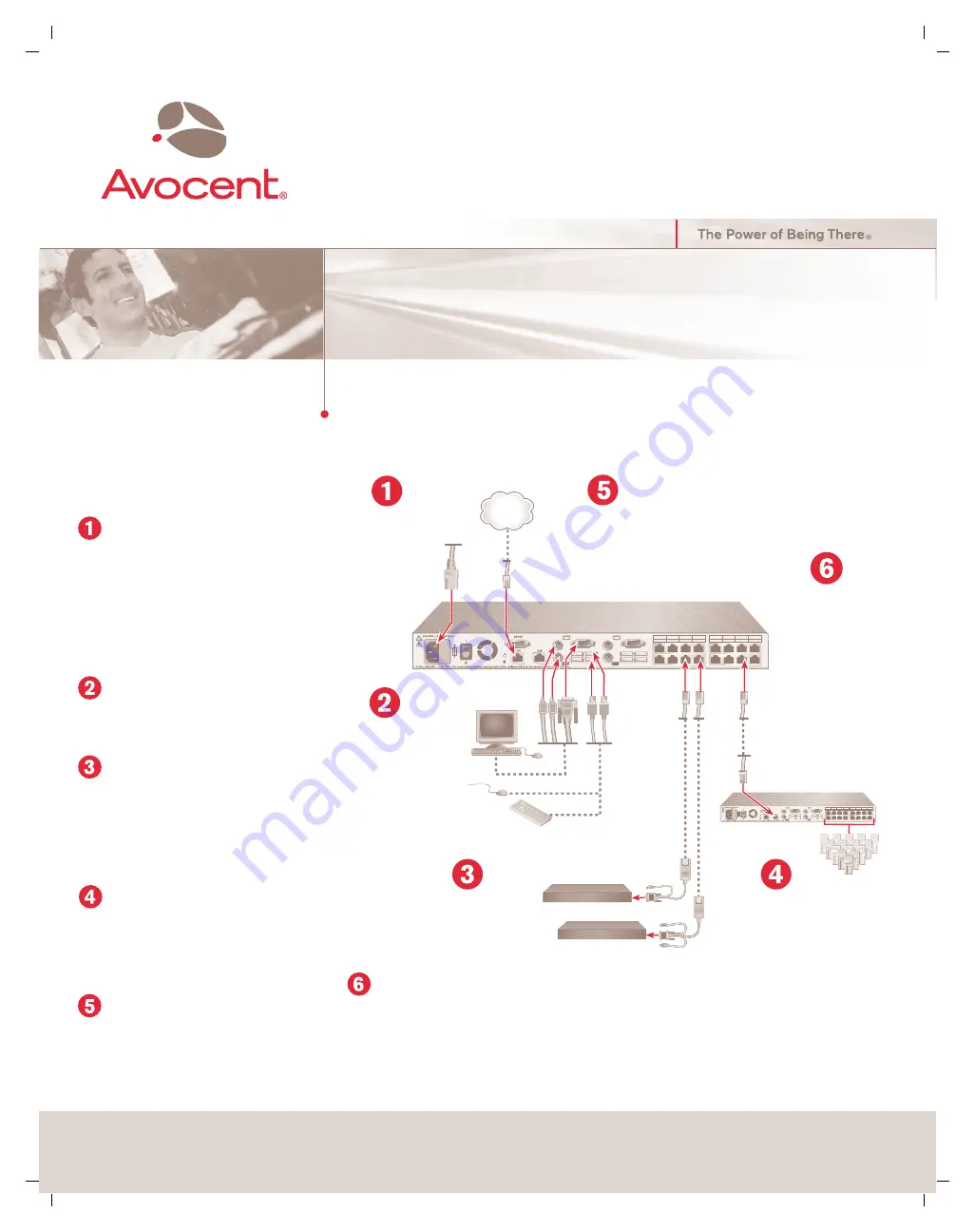
Informations complémentaires
Pour plus d’informations concernant la connexion du
commutateur AutoView, l’installation du logiciel et la
configuration des paramètres de sécurité, veuillez
consulter le guide d’installation et d’utilisation fourni
avec le commutateur. Pour obtenir les dernières mises
à jours du logiciel et du firmware du commutateur
AutoView, consultez le site http://register.avocent.com.
Mise sous tension des serveurs
cibles et du commutateur
Mettez sous tension chaque serveur cible, puis le
commutateur AutoView.
Suivez les instructions ci-dessous pour connecter
votre commutateur AutoView.
Pour tout renseignement supplémentaire, veuillez
consulter votre guide d’installation et
d’utilisation.
Connexion d’un commutateur AutoView
Guide d’installation rapide
Commutateur AutoView
®
Commutateurs AutoView 2020 | AutoView 2030
Connexion de l’alimentation au
commutateur AutoView
Mettez hors tension tous les serveurs qui seront
reliés au système de commutation AutoView.
Munissez-vous du cordon d’alimentation fourni avec
le commutateur AutoView puis branchez l’une de ses
extrémités dans la prise d’alimentation située à l’arrière
du commutateur et l’autre extrémité dans une prise
secteur appropriée.
Connexion à la voie locale
Branchez les câbles du moniteur VGA, du clavier et
de la souris PS/2 ou USB dans les voies
correspondantes du commutateur AutoView.
Connexion d’un module AVRIQ
au commutateur AutoView
Choisissez une voie disponible à l’arrière du
commutateur AutoView. Reliez un câble CAT 5 (câble
à quatre paires torsadées, jusqu’à 10 mètres de long)
à l’une des voies numérotées, d’une part, et au
connecteur RJ45 d’un module AVRIQ, d’autre part.
Connexion d’un serveur au
module AVRIQ
Branchez le module AVRIQ dans les voies
correspondantes situées à l’arrière du serveur. Répétez
cette procédure pour tous les serveurs que vous
souhaitez relier au commutateur AutoView.
Connexion au réseau et aux
utilisateurs distants
Branchez un câble CAT 5 relié à votre réseau Ethernet
dans le connecteur LAN situé à l’arrière du commutateur
AutoView. Les utilisateurs du réseau auront ainsi accès
au commutateur par cette voie.
Branchez le clavier,
le moniteur et la
souris pour la
connexion locale.
Serveur
Connexions locales
Serveur
Connexion au réseau
et aux utilisateurs
distants.
Connectez les
modules AVRIQ
au commutateur
AutoView.
Connectez les serveurs
aux modules AVRIQ.
Mettez tous les
serveurs hors
tension et
connectez le cordon
d’alimentation
approprié au
commutateur
AutoView.
Commutateur AutoView
Consultez le site http://www.avocent.com/support et effectuez une recherche dans la base de connaissances ou utilisez le formulaire d’aide en ligne.
Avocent, le logo Avocent, The Power of Being There et AutoView sont des marques déposées d’Avocent Corporation ou de ses filiales. Toutes les autres marques sont la propriété exclusive de leurs détenteurs respectifs. © 2005 Avocent Corporation. Tous droits réservés.
Mettez sous tension
les serveurs cibles,
puis le commutateur
AutoView.
1
3
5
7
2
4
6
8
9
11
13
10
12
14
15
16
1
3
5
7
2
4
6
8
9
11
13
10
12
14
15
16
Ethernet






